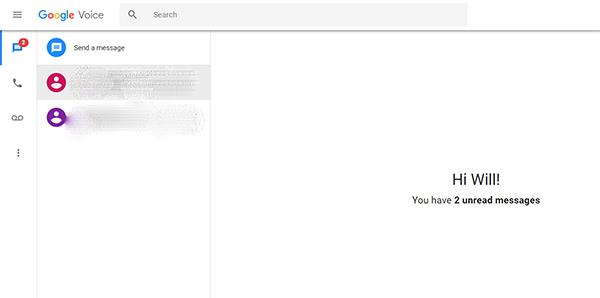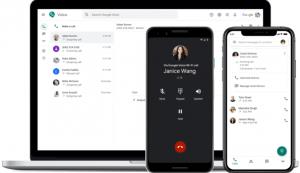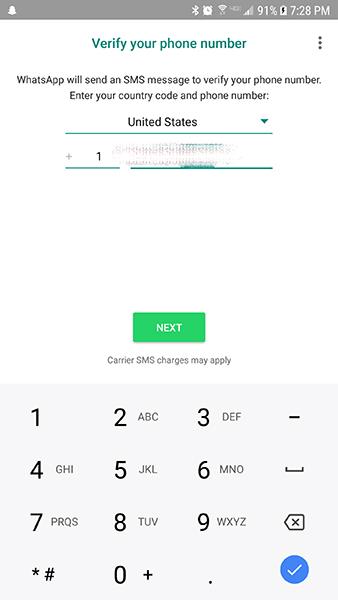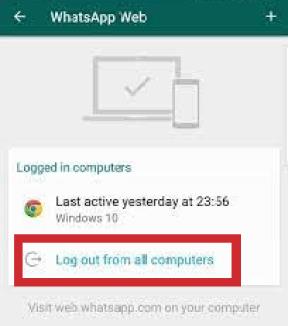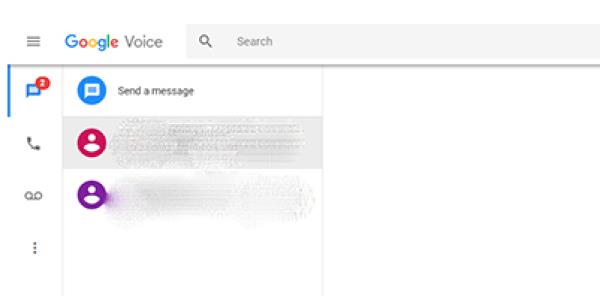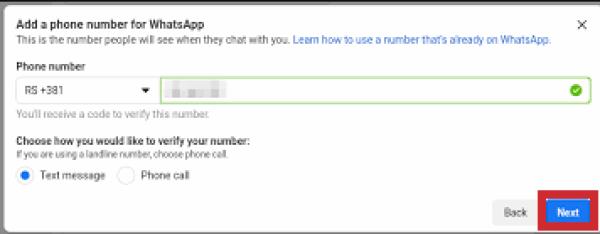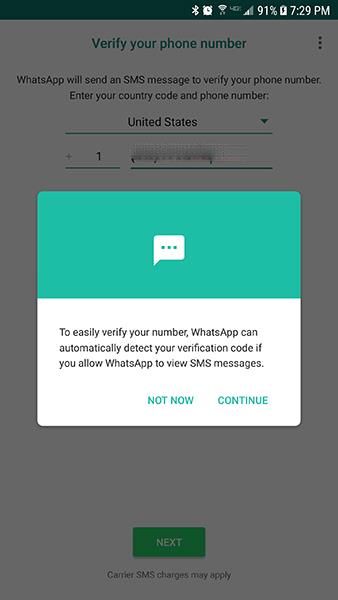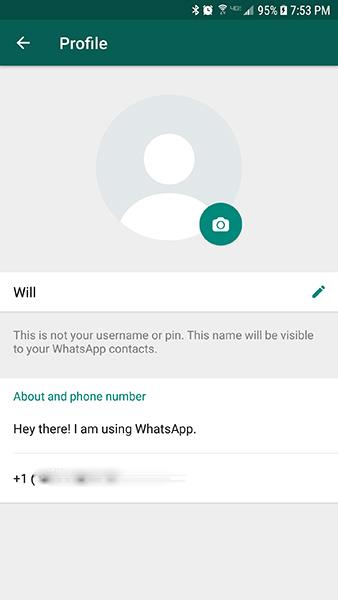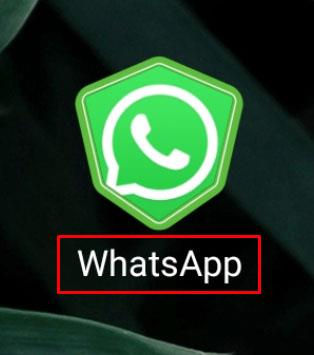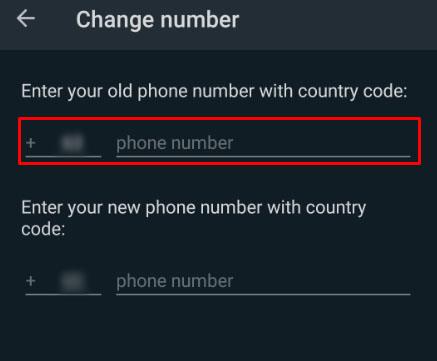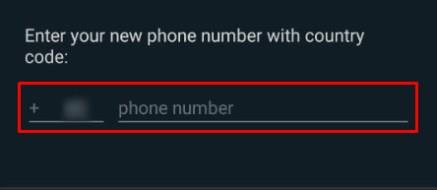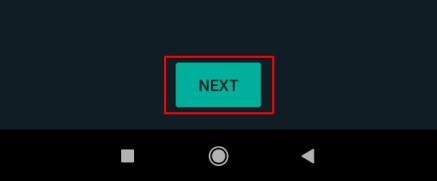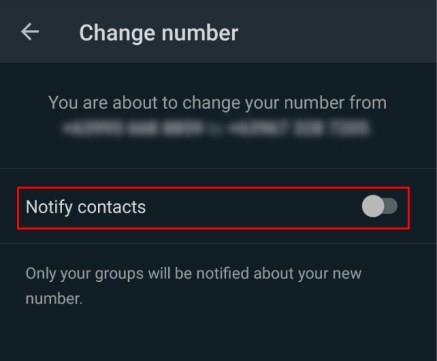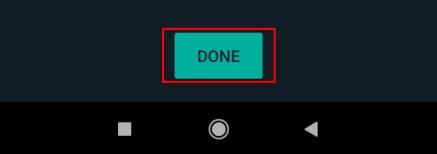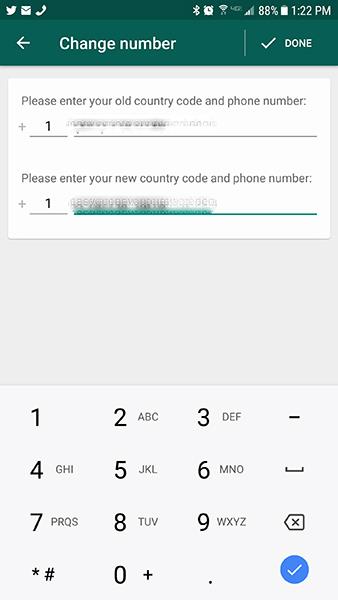Όταν δημιουργείτε για πρώτη φορά έναν λογαριασμό WhatsApp, εγγράφεστε χρησιμοποιώντας τον υπάρχοντα αριθμό τηλεφώνου σας , ο οποίος σας επιτρέπει να έχετε πρόσβαση στη λίστα επαφών του τηλεφώνου σας. Ωστόσο, δεν θα θέλει κάθε χρήστης να συνδέσει τον αριθμό τηλεφώνου του στο WhatsApp, ειδικά αν σας ενδιαφέρει να συνομιλήσετε ιδιωτικά με νέες συνδέσεις στο διαδίκτυο.

Λοιπόν, υπάρχει τρόπος να κρύψετε τον αριθμό τηλεφώνου σας στο WhatsApp;
Δυστυχώς, δεν υπάρχει απλή μέθοδος για την απόκρυψη του αριθμού τηλεφώνου σας από το WhatsApp—πρέπει να χρησιμοποιήσετε έναν έγκυρο αριθμό τηλεφώνου για να εγγραφείτε στην υπηρεσία. Αλλά αυτό δεν σημαίνει ότι πρέπει να χρησιμοποιήσετε τον πραγματικό σας αριθμό.
Ας ρίξουμε μια ματιά στο πώς μπορείτε να εγγραφείτε στο WhatsApp χωρίς να δώσετε στην εφαρμογή τον κύριο αριθμό τηλεφώνου σας.
Πώς να κρύψετε τον αριθμό τηλεφώνου σας στο WhatsApp
Όπως αναφέρθηκε, πρέπει να χρησιμοποιήσετε έναν αριθμό τηλεφώνου για να δημιουργήσετε έναν λογαριασμό WhatsApp. Αλλά αν θέλετε να αποκρύψετε τον πραγματικό αριθμό τηλεφώνου σας, μπορείτε να χρησιμοποιήσετε μία από τις πολλές διαδικτυακές υπηρεσίες για να λάβετε έναν αριθμό καυστήρα για να συνδεθείτε στον λογαριασμό σας.
Ας ρίξουμε μια ματιά στις υπηρεσίες που μπορείτε να χρησιμοποιήσετε για να το κάνετε αυτό.
Λήψη νέου αριθμού τηλεφώνου
Υπάρχουν περισσότερες από δώδεκα υπηρεσίες στο διαδίκτυο που μπορείτε να χρησιμοποιήσετε για να λάβετε έναν δευτερεύοντα αριθμό.
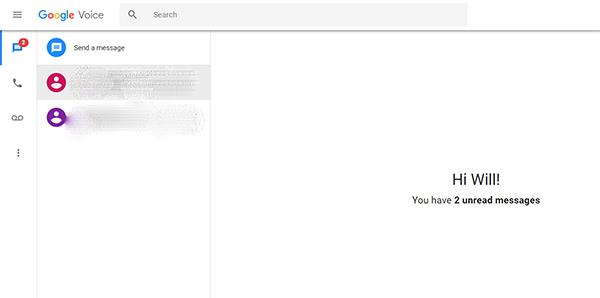
Το Google Voice είναι η κορυφαία επιλογή μας και είναι τέλειο για τους σκοπούς μας. Προσφέρει προσωπικές και επιχειρηματικές υπηρεσίες και ενημερώνεται συχνά τόσο στον ιστό όσο και στο κινητό. Το Voice σάς επιτρέπει ακόμη να χρησιμοποιείτε τον αριθμό σας για να προωθείτε κλήσεις, να πραγματοποιείτε δωρεάν τηλεφωνικές κλήσεις στις Ηνωμένες Πολιτείες και να στέλνετε μηνύματα στην οικογένεια και τους φίλους σας με ευκολία.
Ο αριθμός σας μπορεί να χρησιμοποιηθεί για την πραγματοποίηση και λήψη κλήσεων και μηνυμάτων. Είναι μια εξαιρετική υπηρεσία, ειδικά δωρεάν, και έρχεται ως η κορυφαία προτεινόμενη υπηρεσία μας για όποιον αναζητά έναν νέο αριθμό τηλεφώνου για χρήση με το WhatsApp.
Όπως το Google Voice, το Talkatone διευκολύνει τη λήψη ενός δωρεάν αριθμού τηλεφώνου. Η υπηρεσία σάς παρέχει έναν εναλλακτικό αριθμό τηλεφώνου για κλήσεις και γραπτά μηνύματα, με έναν κωδικό περιοχής με έδρα τις ΗΠΑ ή τον Καναδά.
Το Talkatone σάς επιτρέπει ακόμη και να αλλάξετε αυτόν τον αριθμό όταν χρειάζεται. Το Talkatone περιλαμβάνει διαφημίσεις, αλλά αν χρησιμοποιείτε μόνο τον αριθμό τηλεφώνου για να επαληθεύσετε τον λογαριασμό σας, αυτό δεν θα πρέπει να είναι μεγάλο πρόβλημα.
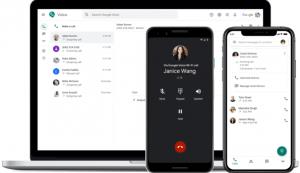
Ενώ το Voice και το Talkatone είναι οι δύο κορυφαίες επιλογές μας για τους σκοπούς μας, αν αναζητάτε μια εφαρμογή με λίγο περισσότερη λειτουργικότητα πέρα από απλές κλήσεις και μηνύματα κειμένου ή μια εφαρμογή με τη δυνατότητα δημιουργίας περισσότερων από έναν αριθμών, ρίξτε μια ματιά σε αυτές τις εφαρμογές:
Για τους σκοπούς αυτού του άρθρου, θα χρησιμοποιήσουμε έναν αριθμό από το Google Voice, μαζί με στιγμιότυπα οθόνης από το Voice καθώς δημιουργούμε τον νέο μας λογαριασμό WhatsApp.
Η διαδικασία ρύθμισης του Google Voice είναι αρκετά απλή. Θα χρειαστείτε έναν Λογαριασμό Google για να ξεκινήσετε και η εφαρμογή και ο ιστότοπος θα καθοδηγήσουν τους νέους χρήστες στην επιλογή ενός νέου αριθμού. Μόλις έχετε διαθέσιμο τον νέο σας αριθμό Google Voice, είστε έτοιμοι να προχωρήσετε στο επόμενο βήμα της διαδικασίας.
Ρύθμιση νέου λογαριασμού WhatsApp
Εντάξει, μόλις οπλιστείτε με τον νέο σας αριθμό από οποιαδήποτε από τις υπηρεσίες που περιγράψαμε παραπάνω, είστε έτοιμοι να ξεκινήσετε τη δημιουργία ενός νέου λογαριασμού WhatsApp.
Για αυτό το άρθρο, χρησιμοποιούμε την έκδοση Android του WhatsApp.
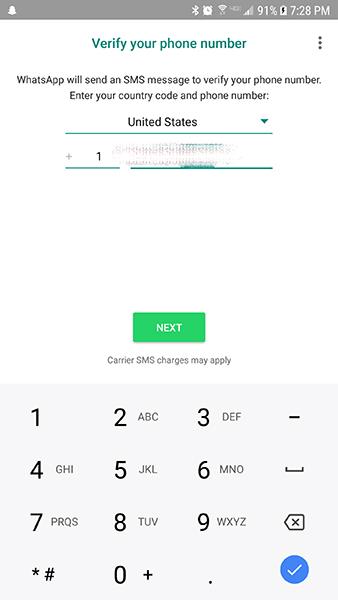
- Ξεκινήστε αποσυνδεθείτε εντελώς από τον λογαριασμό σας WhatsApp.
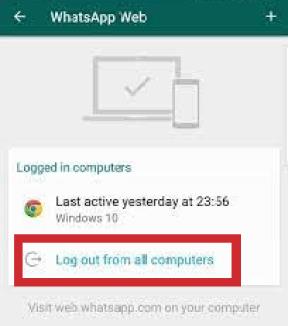
- Αντί να εισαγάγετε τον τρέχοντα αριθμό τηλεφώνου σας, εισαγάγετε τον δευτερεύοντα αριθμό που δημιουργήσατε μέσω του Google Voice (ή την εναλλακτική που επιλέξατε).
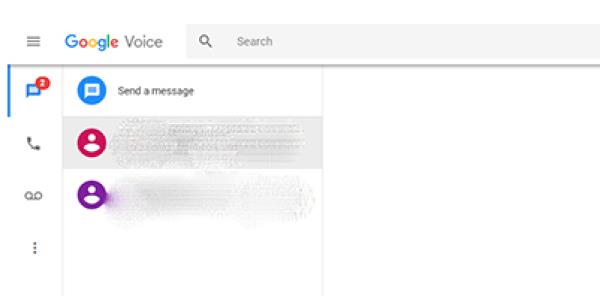
- Πατήστε «Επόμενο» και το WhatsApp θα σας ζητήσει να επαληθεύσετε τον αριθμό σας.
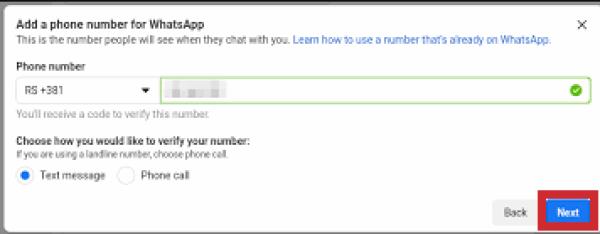
- Βεβαιωθείτε ότι έχετε εισαγάγει σωστά τον αριθμό σας και πατήστε "OK" για να συνεχίσετε στο επόμενο βήμα.
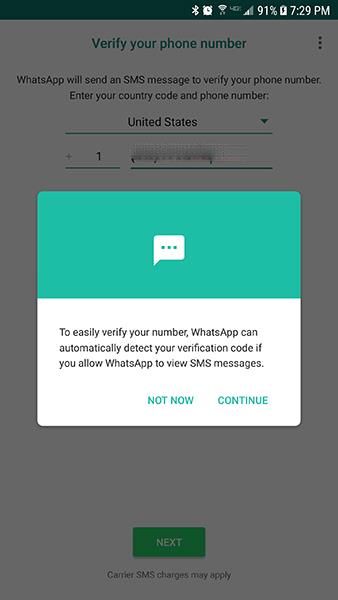
Μετά από αυτό, το WhatsApp θα ζητήσει να δει τα μηνύματά σας SMS, ώστε να μπορεί να εντοπίσει αυτόματα τον κωδικό επαλήθευσης. Αν και αυτό είναι συνήθως πολύ βολικό, μην επιτρέψετε στο WhatsApp να το κάνει αυτό.
Καθώς το κείμενο πηγαίνει στον αριθμό Google Voice ή Talkatone και όχι στα εισερχόμενα SMS της συσκευής σας, το WhatsApp δεν θα μπορεί να εντοπίσει τον κωδικό από το τηλέφωνό σας. Αντίθετα, κάντε κλικ στο "Όχι τώρα" για να εισαγάγετε τον κωδικό επαλήθευσης με μη αυτόματο τρόπο.
Μόλις λάβετε τον κωδικό σας, εισαγάγετε τα έξι ψηφία στο πεδίο της συσκευής σας. Στη συνέχεια, θα σας ζητηθεί να εισαγάγετε ένα όνομα για τον λογαριασμό σας WhatsApp (αυτό μπορεί πάντα να αλλάξει αργότερα) και μόλις γίνει αυτό, θα μεταφερθείτε στα νέα σας εισερχόμενα.
Παρά τη χρήση του εναλλακτικού αριθμού σας, μπορείτε ακόμα να προβάλετε τις επαφές σας αυτόματα από την κύρια συσκευή σας, αν και να έχετε κατά νου ότι δεν θα βλέπουν το όνομά σας στον λογαριασμό σας, εκτός εάν τους δώσετε τον εναλλακτικό σας αριθμό ή δεν αρχίσετε να τους στέλνετε μηνύματα μέσω της υπηρεσίας.
Πώς να αλλάξετε τον αριθμό τηλεφώνου WhatsApp
Εάν χρησιμοποιείτε το WhatsApp για χρόνια και δεν θέλετε να δημιουργήσετε έναν εντελώς νέο λογαριασμό, μπορείτε να αλλάξετε τον αριθμό μέσα στις ρυθμίσεις του λογαριασμού σας WhatsApp.
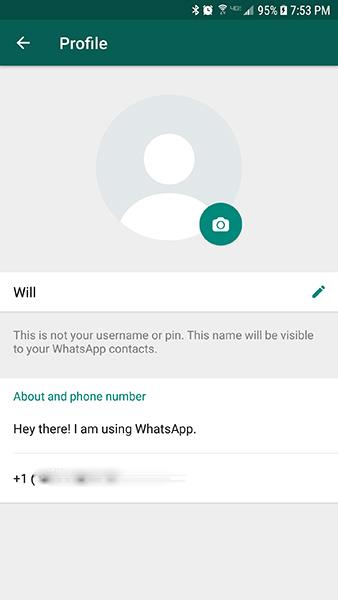
Για άλλη μια φορά, τα παρακάτω βήματα χρησιμοποιούν την έκδοση Android της εφαρμογής, αν και οι χρήστες iOS θα πρέπει να μπορούν να ακολουθούν παρόμοια βήματα στη δική τους πλατφόρμα.
- Ανοίξτε το WhatsApp.
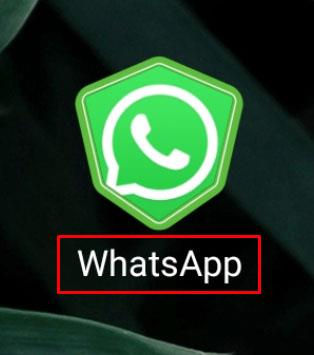
- Πατήστε Περισσότερες επιλογές > Ρυθμίσεις > Λογαριασμός > Αλλαγή αριθμού .

- Εισαγάγετε τον αριθμό τηλεφώνου του τρέχοντος λογαριασμού σας στο επάνω πλαίσιο.
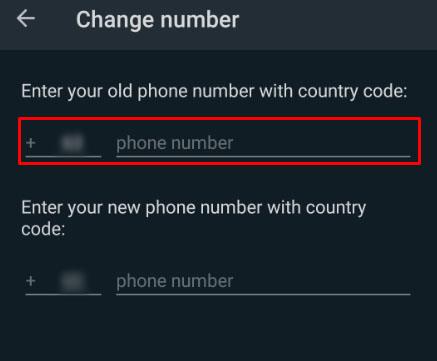
- Εισαγάγετε τον αριθμό σας Google Voice στο κάτω πλαίσιο.
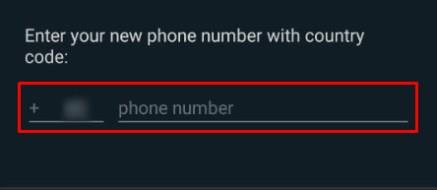
- Πατήστε Επόμενο .
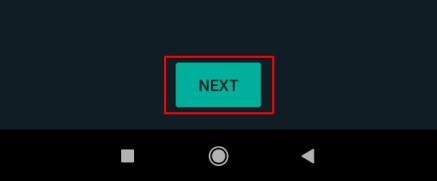
- Πατήστε Ειδοποίηση επαφών εάν θέλετε να ενημερώσετε τις επαφές σας σχετικά με την αλλαγή του αριθμού σας.
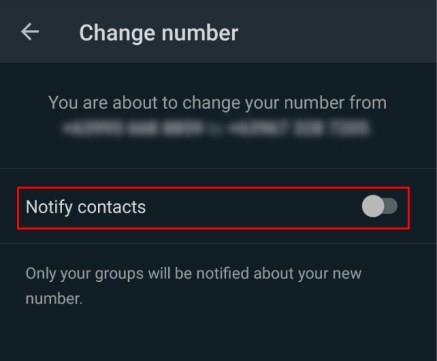
- Πατήστε ΤΕΛΟΣ για αποθήκευση και επαλήθευση του νέου αριθμού τηλεφώνου.
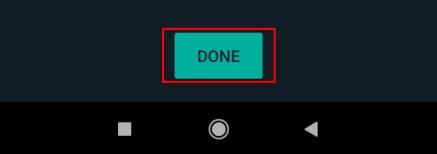
Αφού ακολουθήσετε αυτά τα βήματα, το WhatsApp θα ενημερώσει τον λογαριασμό σας για να συμπεριλάβει τον αριθμό τηλεφώνου σας στο Google Voice.
Τελικές σκέψεις
Ενώ το WhatsApp απαιτεί τον αριθμό τηλεφώνου σας για να εγγραφεί, τίποτα δεν σας εμποδίζει να χρησιμοποιήσετε έναν εναλλακτικό ή έναν αριθμό τηλεφώνου για να «κρύψετε» αποτελεσματικά τον πραγματικό σας αριθμό.
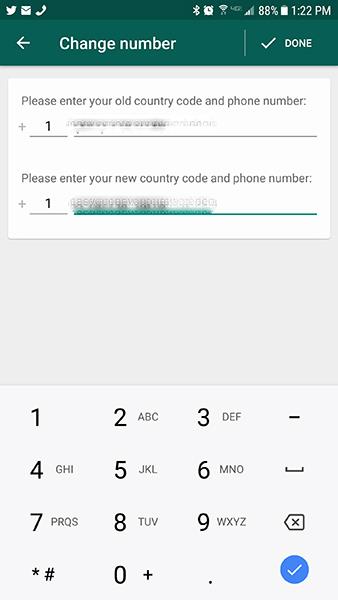
Όταν επιλέγετε να χρησιμοποιήσετε έναν εναλλακτικό αριθμό στο WhatsApp, μπορείτε να δώσετε αυτόν τον αριθμό στους φίλους, την οικογένεια και τους συνεργάτες σας, ενώ ταυτόχρονα προστατεύετε τον κύριο αριθμό τηλεφώνου σας από άτομα που δεν γνωρίζετε καλά.